
ถ้าจะทำคอนเทนต์วิดีโอให้ดี เล่าเนื้อหาได้ต่อเนื่องไม่มีสะดุดและใส่เอฟเฟคดึงดูดความสนใจใดๆ ก็ต้องพึ่งโปรแกรมตัดต่ออย่างแน่นอน ซึ่งในอดีตหลายคนอาจรู้สึกว่าใช้ยาก ต้องทำความเข้าใจฟังก์ชั่นต่างๆ เยอะ ทำให้ผู้พัฒนาซอฟท์แวร์ปรับแต่งให้โปรแกรมเหล่านี้ใช้งานง่ายและมีฟังก์ชั่นมากขึ้น เน้นการลากคลิปเข้ามาวางใน Timeline ช่วงที่ต้องการ ตัดส่วนเกินออกแล้วเพิ่ม Text หรือเอฟเฟคต่างๆ เข้าไปได้จนจบคลิป ช่วยให้ครีเอเตอร์รุ่นใหม่สร้างผลงานแปลกใหม่อัปโหลดขึ้นแพลตฟอร์มต่างๆ ได้มากมาย
แม้หลายคนคิดว่าเป็นโปรแกรมฟรีแต่ฟีเจอร์กลับให้มามากพอจะสร้างสรรค์ผลงานได้แล้ว มีเอฟเฟคกับฟังก์ชั่นใช้งานเยอะ แต่บางฟังก์ชั่นจะล็อคไว้ให้คนจ่ายเงินซื้อเวอร์ชั่น Premium, Pro เป็นรายเดือนไป แต่ก็ช่วยให้ทำงานได้คุณภาพสูงขึ้นเช่นกัน
โปรแกรมตัดต่อฟรี มีเรื่องอะไรต้องรู้บ้าง?
- สเปคคอมที่จะใช้โปรแกรมเหล่านี้ควรมี RAM 16GB ขึ้นไป ยกเว้น DaVinci Resolve ควรมี 32GB
- หลายโปรแกรมเพิ่มส่วนเสริม AI เข้ามาช่วยให้ทำงานสะดวกขึ้น ทั้งใส่ Caption, สร้างภาพเพิ่ม ฯลฯ
- แม้จะมีฟีเจอร์ค่อนข้างจำกัด แต่โปรแกรมตัดคลิปเหล่านี้ก็มีเทมเพลตให้ใช้หลากหลายพอควร
- หลายโปรแกรมมักเพิ่มเฟรมภาพหรือใส่ลายน้ำเอาไว้ในคลิปในเวอร์ชั่นใช้งานฟรี

6 โปรแกรมตัดต่อน่าใช้ โหลดฟรีไม่เสียเงิน ซื้อฟีเจอร์เพิ่มก็คุ้ม!!
1. Microsoft Clipchamp
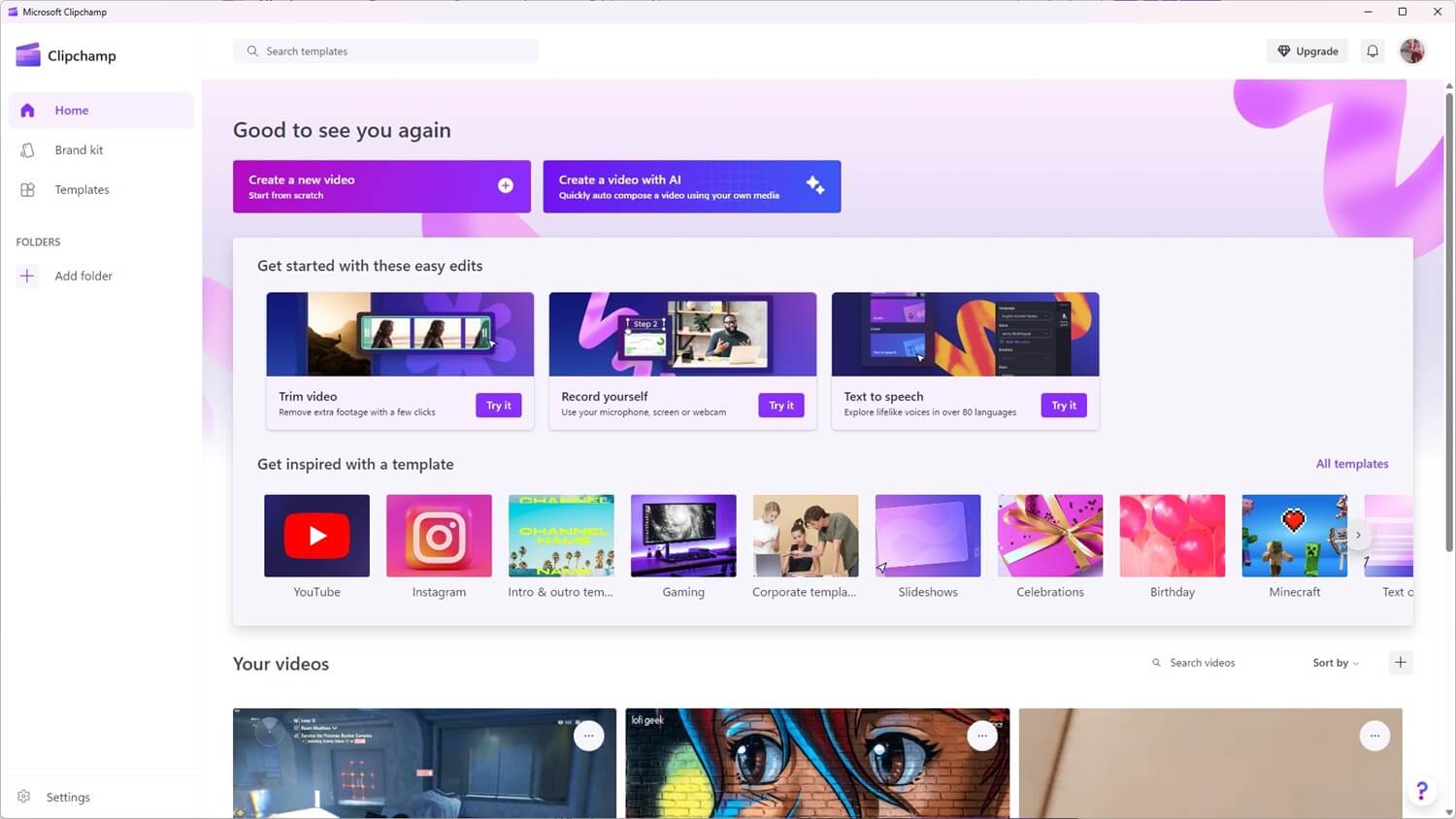
| Supported OS | Windows Website |
| Requirement | RAM ขั้นต่ำ 8GB / แนะนำ 16GB |
| Best for | นักตัดต่อมือใหม่ ผู้ใช้ทั่วไป |
| Website | Microsoft Clipchamp Website Clipchamp |
ถ้าอยากลองเริ่มตัดต่อแบบง่ายๆ หรือหาโปรแกรมตัดต่อใช้ในยามจำเป็น ก็มี Microsoft Clipchamp ติดตั้งมาให้ใน Windows 11 ตั้งแต่ต้นแล้ว ใช้เพื่อตัดคลิปในยามจำเป็นหรือเอาไว้ซ้อมมือทดลองเรียงคลิป ตัดลงเสียงเรียง Timeline ให้คล่องก่อนไปใช้โปรแกรมตัวอื่นต่อก็ได้ ในโปรแกรมมี Template กับเอฟเฟคพื้นฐานให้ใช้พอควรแถมยังมี AI ช่วยตัดคลิปให้เร็วยิ่งขึ้นและไม่ติดลายน้ำหรือซ้อนเฟรมภาพโปรโมตซอฟท์แวร์อีกด้วย นอกจากนี้เครื่องยังใช้ RAM เพียง 8GB ก็ใช้ได้ ถ้ามีถึง 16GB ก็ยิ่งดี
ฟีเจอร์น่าสนใจของ Microsoft Clipchamp คือ Speaker coach ทำงานโดยซอฟท์แวร์จะเอาย่อหน้าภาษาอังกฤษมาให้อ่านแล้วอัดเสียงเราว่าน้ำหนักและความเร็วเวลาพูดเหมาะสมหรือไม่และแนะนำเราได้ นอกจากนี้ยังวางเฟรมวิดีโอว่าต้องการอัตราส่วนเท่าไหร่จะได้เหมาะสมกับ Social network แต่ละแบบ แถมยังให้ AI แปลงอักษรเป็นเสียงพูด (Text to Speech) และเขียนคำพูดอัตโนมัติ (Autocaptions) ให้เราได้ แม้จะใช้งานได้เฉพาะ Windows 11 หรือผ่านทางหน้าเว็บไซต์และมีลูกเล่นไม่เยอะมาก แต่ก็เป็นโปรแกรมตัดต่อฟรีสำหรับฝึกหรือใช้งานในยามจำเป็นได้ตัวหนึ่งเลย
ข้อดี
- ใช้งานง่าย เน้น Drag&Drop นำคลิปที่ต้องการมาต่อกันและใส่เอฟเฟคเพิ่ม
- มีฟังก์ชั่น AI ช่วยตัดต่อเรียงคลิปให้สะดวกยิ่งขึ้น
- มี Template ให้ใช้หลากหลายแบบ เหมาะกับคลิปแบบต่างๆ
- ต้องการ RAM เริ่มต้นเพียง 8GB เท่านั้น ถ้ามี 16GB จะทำงานดีขึ้น
- มีฟีเจอร์ Speaker coach ช่วยแนะนำวิธีการพูดและออกเสียงในคลิปให้ดีขึ้น
ข้อสังเกต
- รองรับเฉพาะระบบปฏิบัติการ Windows หรือใช้งานผ่านหน้าเว็บไซต์เท่านั้น
- ลูกเล่นและฟังก์ชั่นไม่เยอะมากเหมือนซอฟท์แวร์ตัดต่อตัวอื่น
2. Canva Video
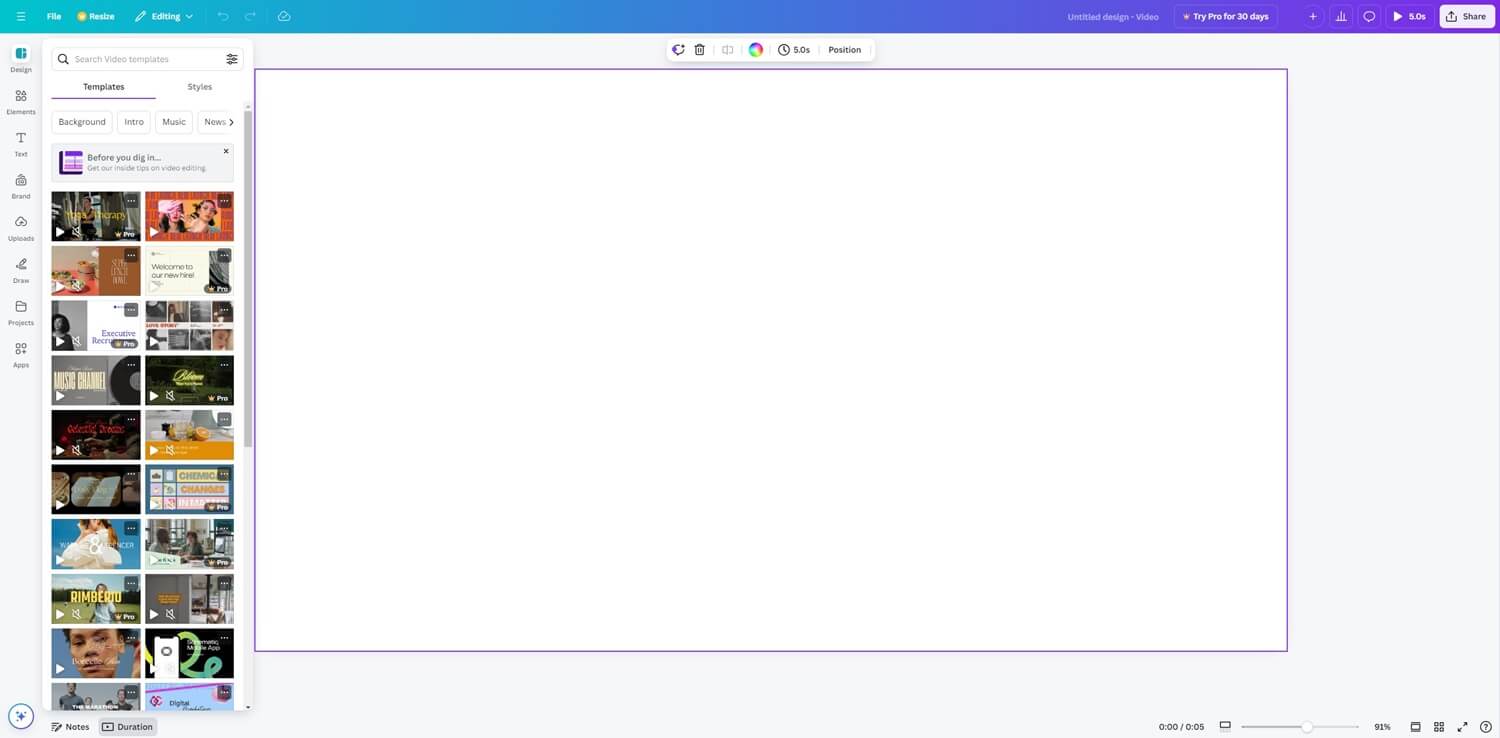
| Supported OS | Website Windows Android macOS iOS |
| Requirement | – |
| Best for | Social network platform |
| Website | canva.com |
ผู้ใช้รุ่นใหม่ๆ อาจเลือกใช้ Canva Video เอาไว้ตัดคลิปอัปโหลดขึ้น Social network แพลตฟอร์มต่างๆ เพราะใช้งานได้ฟรีไม่ว่าจะผ่านทางหน้าเว็บไซต์หรือโหลดมาติดตั้งในโน๊ตบุ๊ค Windows, macOS, มือถือหรือแท็บเล็ตก็ได้หมด จึงอัปโหลด Footage ของเราเอาไว้แล้วนำไปตัดต่อได้ทุกเมื่อและมีฟังก์ชั่นช่วยให้ตัดคลิปได้ง่ายขึ้น ไม่ว่าจะวางเทมเพลตให้เหมาะกับแต่ละแพลตฟอร์มก็ได้แล้วสั่งให้ระบบช่วยตัดคลิปให้โดยอัตโนมัติทั้งตัดเนื้อหาแล้วใส่เพลงให้อัตโนมัติ แต่ข้อสังเกตคือโปรแกรมนี้จะเรนเดอร์เป็นไฟล์ความละเอียด 1080p เท่านั้น ถ้างานนั้นต้องการความละเอียดสูงระดับ 4K ก็ไม่เหมาะจะใช้โปรแกรมนี้เท่าไหร่
ข้อดี
- มี Template และรูปแบบวิดีโอเพื่อ Social network ต่างๆ ให้เลือกตัดต่อได้ตามต้องการ
- มีแอปฯ ให้โหลดใช้งานได้หลากหลายแพลตฟอร์มทั้งคอมพิวเตอร์และสมาร์ทโฟน
- มีฟังก์ชั่นจัดการตัดต่อและ Sync เสียงเพลงในคลิปให้ทันที
- หน้า Timeline ตัดต่อคลิปใช้งานง่ายและเล่นตัวอย่างให้ดูอัตโนมัติ
ข้อสังเกต
- ตัดต่อได้เฉพาะวิดีโอความละเอียด 1080p ไม่รองรับการ Render เป็น 4K
- วิธีการใช้งานแตกต่างจากโปรแกรมตัดคลิปทั่วไป ต้องปรับตัวเวลาเริ่มใช้งานใหม่
3. CapCut
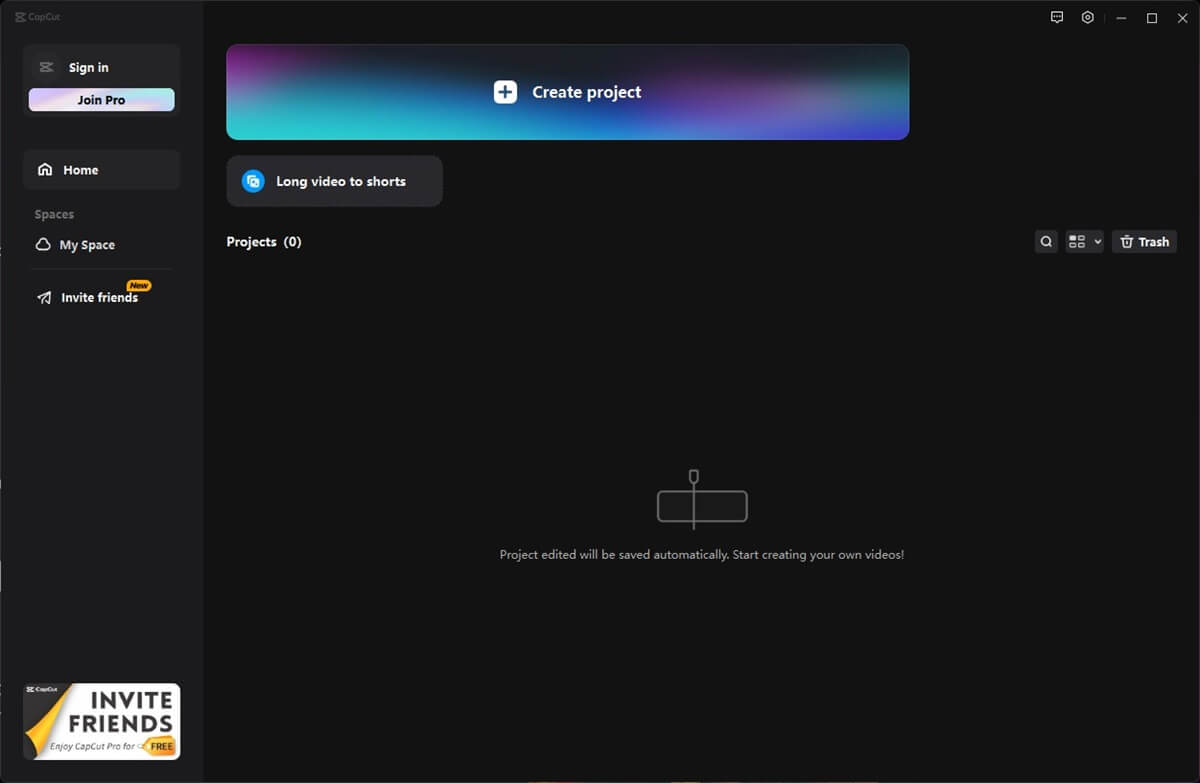
| Supported OS | Website Windows Android macOS iOS |
| Requirement | RAM ขั้นต่ำ 2GB / แนะนำ 8GB |
| Best for | นักตัดต่อมือใหม่ ผู้ใช้ทั่วไป Social network platform |
| Website | CapCut |
โปรแกรมตัดต่อยอดนิยมแห่งปี 2024 หนีไม่พ้น CapCut ซึ่งชาว TikTok ใช้งานกันเป็นประจำ ทั้งโหลดมาใช้ได้หลายอุปกรณ์ไม่ว่าจะบนมือถือ, แท็บเล็ตหรือในคอมพิวเตอร์ก็ได้ ใช้สเปคน้อย ขอแค่คอมเครื่องนั้นมี RAM 8GB ก็ตัดต่อคลิปได้ลื่นไหลแล้ว แถมยังมีฟีเจอร์ให้ใช้งานมากไม่แพ้โปรแกรมรุ่นใหญ่ ไม่ว่าจะสั่งตัดฉากหลัง, ทำ Green screen, เกลี่ยสีโดย AI หรือเพิ่มความละเอียดภาพและวิดีโอ (Upscaler) ก็ได้ ทำให้คลิปดูน่าสนใจแถมยังเรนเดอร์ออกมาเป็นคลิปความละเอียด 4K ได้หลายนามสกุลไฟล์ด้วย แต่กลับกันการใช้เวอร์ชั่นฟรีก็ต้องแลกกับการมีเฟรมภาพโปรโมตโปรแกรมติดเข้ามาช่วงท้ายคลิปราว 1 วินาที และเอฟเฟคอื่นๆ จะต้องอัปเกรดเป็นเวอร์ชั่น Pro เสียค่าบริการเดือนละ 25.99 ดอลลาร์ (ราว 870 บาท) หรือจ่ายเป็นรายปี 249.99 ดอลลาร์ (ราว 8,300 บาท) ซึ่งถ้าใช้ทำงานเป็นประจำและคุ้มแพ็คเกจ Pro ก็น่าลงทุน
ข้อดี
- กินสเปคเครื่องน้อย มี RAM 2~8GB ก็ใช้งานได้ลื่นไหล
- ใช้งานได้หลากหลายระบบปฏิบัติการทั้งโน๊ตบุ๊ค, แท็บเล็ตและสมาร์ทโฟน
- มี Template ให้เลือกใช้ได้สะดวกและสั่งให้โปรแกรมตัดคลิปให้ได้อัตโนมัติ
- มีฟีเจอร์ใช้ AI สร้างภาพเสริมเข้ามาใน Timeline เวลาตัดต่อได้
- มีฟังก์ชั่นใช้งานหลากหลาย ทั้งเพิ่มความละเอียดภาพ, ตัดฉากหลัง, แต่งสีคลิปได้
ข้อสังเกต
- มีเอฟเฟคพื้นฐานมาระดับหนึ่งเท่านั้น ถ้าต้องการเพิ่มต้องจ่ายเงินใช้เวอร์ชั่น Pro
- ถ้าไม่จ่ายค่าบริการจะมีเฟรมภาพโปรโมตแอปฯ เสริมเข้ามาท้ายคลิป
4. Lightworks

| Supported OS | Windows macOS Linux (Debian Distros) Linux RPM (Fedora 34) |
| Requirement | Intel Core i7 / AMD รุ่นเทียบเท่า RAM 4GB ขึ้นไป หน้าจอความละเอียด 1080p*2 จอ จีพียู AMD, NVIDIA พร้อม VRAM 1GB ขึ้นไป HDD 200MB เพื่อติดตั้งโปรแกรม |
| Best for | นักตัดต่อมือใหม่/มืออาชีพ Social network platform |
| Website | lwks.com |
ถ้าจะหาโปรแกรมตัดต่อคลิปแบบใช้ได้ง่าย เวอร์ชั่นฟรียังมีฟีเจอร์ให้ใช้เยอะพอควรแนะนำ Lightworks ซึ่งจุดเด่นคือการทำ Transition ได้ดี ต่อคลิปได้ลื่นไหล มี VFX พื้นฐาน, Proxies กับเอฟเฟคพื้นฐานให้ใช้งานได้ ซึ่งเวอร์ชั่นฟรีสามารถใช้งานได้โดยไม่จำกัดระยะเวลาทดลองใช้งาน แต่เวอร์ชั่นฟรียัง Export ไฟล์วิดีโอได้ความละเอียดเพียง 720p เท่านั้น ยกเว้นจะจ่ายค่าบริการแพ็คเกจ Create 13.99 ดอลลาร์/เดือน (ราว 470 บาท) อัปเกรดเป็นเวอร์ชั่น Pro ถึงจะเรนเดอร์เป็น 4K และได้ฟีเจอร์เพิ่มเข้ามาอีกพอควร ได้แก่ Quick LUTs, Proxies คุณภาพสูง, Colour Tools ขั้นสูง, Motion Graphics และเลือก Export เป็น 4K ให้เข้ากับ Social network แต่ละแบบได้ ส่วนเวอร์ชั่น Pro ค่าบริการ 27.99 ดอลลาร์/เดือน (ราว 930 บาท) จะเหมาะกับคนทำงานภาพยนตร์หรือ เพราะรองรับสีความลึก 10-bit, เอฟเฟคพิเศษอื่นๆ และให้ฟังก์ชั่น Import Footage จาก Cloud Storage ชั้นนำอย่าง Google Drive, OneDrive, Dropbox, Box ฯลฯ มาตัดต่อและ Export ได้ทันที
หากจัดกลุ่มว่าแต่ละแพ็คเกจเหมาะกับใคร ถ้าจะทดลองก่อนว่าใช้งานได้ถนัดหรือไม่ก็เริ่มจากเวอร์ชั่นฟรีแล้วดูเนื้องานว่าเน้นตัดต่อคลิปขึ้น TikTok, YouTube อย่างเดียว ก็ใช้แค่เวอร์ชั่น Create ก็พอ ยกเว้นตัดต่อหนังหรือเป็น Production house ก็ขึ้นมาเวอร์ชั่น Pro ก็ดี
ข้อดี
- ใช้ฟีเจอร์ได้หลากหลาย ไม่ว่าจะปรับแต่งสี, ใส่เอฟเฟค, แก้เสียงทำ Reverb ได้
- ผู้ใช้มือใหม่สามารถเริ่มต้นใช้งานได้ง่าย Timeline ของคลิปเน้นการลากวาง (Drag&Drop)
- เวอร์ชั่นฟรีใช้ฟังก์ชั่น Advanced Transitions ให้เชื่อมต่อ Footage ได้ไหลลื่นขึ้น
- มีตัวเลือก Export คลิปเพื่ออัปโหลดขึ้น YouTube โดยเฉพาะได้
- เชื่อมกับ Cloud platform จัดการ Import Footage มาตัดต่อได้
ข้อสังเกต
- เวอร์ชั่นใช้งานฟรีจะมีฟีเจอร์จำกัดและเรนเดอร์ไฟล์ได้เพียง 720p
- Export คลิปออกมาเป็น MPEG เท่านั้น ต้องใช้โปรแกรมอื่นแปลงนามสกุลไฟล์
5. DaVinci Resolve 19
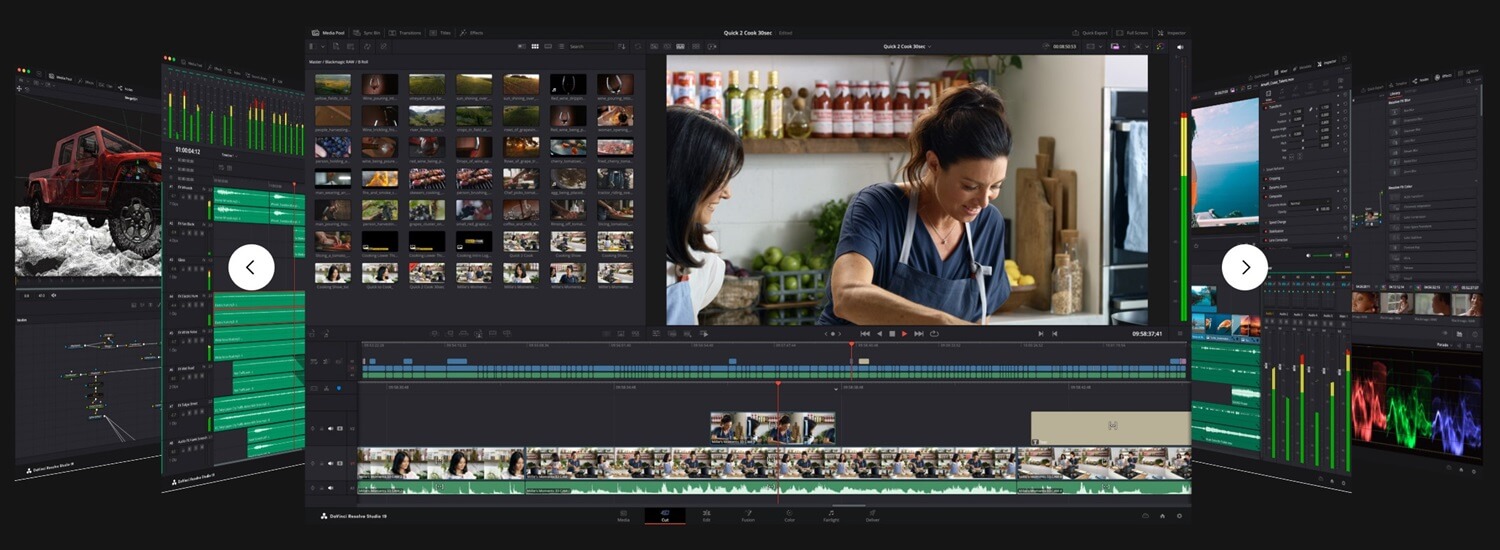
| Supported OS | Windows 11 / 11 for ARM macOS Rocky Linux 8.6 CentOS 7.3 |
| Requirement | Intel Core i7 / AMD Ryzen 7 RAM 32GB ขึ้นไป จีพียู AMD / NVIDIA พร้อม VRAM 2GB ขึ้นไป M.2 NVMe SSD สำหรับติดตั้งโปรแกรมและเก็บ Footage |
| Best for | นักตัดต่อมืออาชีพ |
| Website | Blackmagicdesign DaVinci Resolve |
จุดสูงสุดของโปรแกรมตัดต่ออย่าง DaVinci Resolve 19 นั้นมีจุดเด่นไม่มีใครเทียบได้อย่างการย้อมและเกลี่ยสีวิดีโอ (Color Grading) ให้เป็นมู้ดโทนต่างๆ ได้ตามต้องการเพื่อสื่ออารมณ์ความรู้สึกในคลิปได้สวยงาม แยก Node เพื่อตัดต่อคลิป และ Fusion ไว้ผสาน Visual Effect ต่างๆ เข้าไปในคลิปได้ระดับภาพยนตร์ และนอกจากการตัดต่อแล้วยังมีฟีเจอร์ Multi User Collaboration ให้ผู้ใช้คนอื่นร่วมกันตัดต่องานโปรเจคเดียวกันได้และมีโปรแกรมแชตคุยงานกันในตัว ในเวอร์ชั่นใหม่นี้จะมี AI เข้ามาช่วยในด้านต่างๆ ทั้งการลบเสียงรบกวนภายนอก, เชื่อมต่อกับ Cloud storage ฯลฯ ได้
หากใครกำลังคิดว่าจะใช้โปรแกรมตัดต่อนี้อาจสงสัยว่าจะใช้เวอร์ชั่นไหนดี ก็จะมีแบบโหลดใช้งานฟรีและซื้อฟีเจอร์เสริมแยกไปตามต้องการกับ Studio เพื่ออุตสาหกรรมภาพยนตร์โดยเฉพาะซึ่งเพิ่มฟังก์ชั่นและนามสกุลไฟล์พิเศษเข้ามา อย่างไรก็ตาม DaVinci Resolve จะต้องฝึกฝนใช้งานและเรียนรู้วิธีใช้นานเป็นพิเศษ บางคนจึงใช้ DaVinci Resolve เกลี่ยสีแล้ว Export ไปตัดต่อในโปรแกรมอื่นให้ทำงานได้เร็วขึ้น แต่ถ้าใช้คล่องแล้วคุณภาพงานจะโดดเด่นเป็นพิเศษแน่นอน
ข้อดี
- ฟังก์ชั่นย้อมสี Footage และคลิปทำได้ละเอียดยอดเยี่ยมที่สุด ณ ปัจจุบันนี้
- สามารถแยก Node การตัดต่อและย้อมสีได้ละเอียดกว่าโปรแกรมอื่น
- มีฟีเจอร์ AI สำหรับแยกเสียง, แพนเสียง, เน้นจุดสนใจในคลิปได้สะดวก
- แยกเซ็ต Footage ที่อัปโหลดแยกเป็นแต่ละกลุ่มเพื่อตัดต่อได้ง่าย
- มีฟีเจอร์เชื่อมต่อทำงานร่วมกับเพื่อน (Multi User Collaboration) ให้ทำงานเร็วขึ้น
- ฟีเจอร์ Fusion สามารถผสาน Visual Effect ได้ดี คุณภาพระดับภาพยนตร์
- รองรับอุปกรณ์เสริมและ Plug-in อื่นๆ นอกเหนือจาก Blackmagicdesign ได้
ข้อสังเกต
- ไม่เหมาะกับมือใหม่เพราะใช้งานยากมาก ต้องอาศัยการเรียนรู้เยอะกว่าโปรแกรมอื่น
- ต้องการคอมพิวเตอร์สเปคสูงมากเพื่อตัดต่อคลิปและใช้ฟังก์ชั่นได้ครอบคลุม
- เวอร์ชั่น Studio จะมีฟอร์แมตวิดีโอพิเศษซึ่งไม่จำเป็นสำหรับผู้ใช้ทั่วไป
6. Adobe Premiere Rush
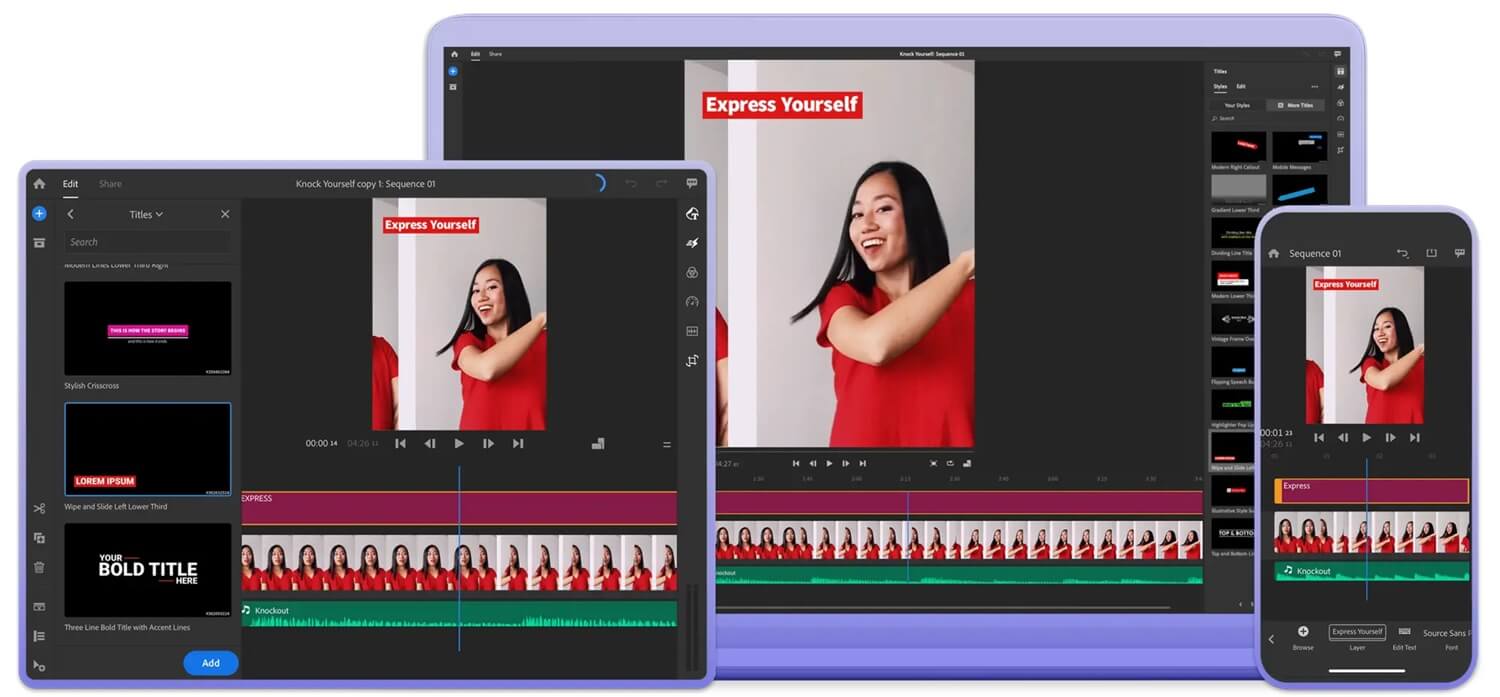
| Supported OS | Windows 10 / 11 macOS iOS Android |
| Requirement | Intel Core i5 / AMD Ryzen 5 / Apple M1 ขึ้นไป Intel Graphics Drivers / AMD Radeon Graphics RAM 8GB ขึ้นไป Storage 8GB หน้าจอ 1280*800 พิกเซลขึ้นไป |
| Best for | นักตัดต่อมือใหม่/มืออาชีพ Social network platform |
| Website | Adobe.com |
โปรแกรมตัดต่อวิดีโอพิมพ์นิยมอย่าง Adobe Premiere Rush เวอร์ชั่นใช้งานได้หลากหลายแพลตฟอร์ม เริ่มสร้างโปรเจคตัดต่อวางเนื้อหาโดยคร่าวๆ จากสมาร์ทโฟนและอัปโหลดขึ้นระบบ Adobe Cloud ไปทำต่อในคอมพิวเตอร์เพื่อเก็บรายละเอียดและลงเอฟเฟคต่างๆ ได้สะดวก ซึ่งเวอร์ชั่นฟรีจะมีเอฟเฟคกับ Transition พื้นฐานให้ใช้งานพอควร แต่ถ้าจะใช้เพิ่มก็ต้องเสียเงินสมัครใช้งานรายเดือนแทนและ Tools บางตัวก็มีให้ใช้งานไม่ครบทุกแพลตฟอร์มอีกด้วย ซึ่งถ้าใช้ทำคลิปสำหรับ Social network platform ต่างๆ ก็เป็นโปรแกรมที่ดีและถ้าคุ้นเคยกับ Adobe Premiere อยู่แล้วยิ่งใช้งานได้รวดเร็ว
ข้อดี
- รองรับหลากหลายแพลตฟอร์มทั้งคอมพิวเตอร์และสมาร์ทโฟน
- มีฟีเจอร์สำหรับตัดต่อ, แก้ไขสี, เพิ่มลดเสียงและความเร็วคลิปให้ใช้งาน
- มี Preset ตั้งค่าให้เหมาะสมกับ Social network platform ต่างๆ
- UI ใช้งานได้ง่าย เน้นการลากวาง (Drag&Drop) มือใหม่ก็ตัดต่อคลิปได้
- มีระบบ Creative Cloud ทำให้แบ็คอัพงานตัดต่อเอาไว้ทำงานในอุปกรณ์อื่นได้
ข้อสังเกต
- หลายฟีเจอร์ต้องจ่ายค่าบริการ Subscription ถึงจะใช้งานได้
- Tools บางตัวมีให้ใช้ไม่ครบทุกแพลตฟอร์ม
สรุปข้อมูล 6 โปรแกรมตัดต่อฟรี ใช้ดีสร้างผลงานได้ อัปโหลดโซเชียลเน็ตเวิร์คสะดวก
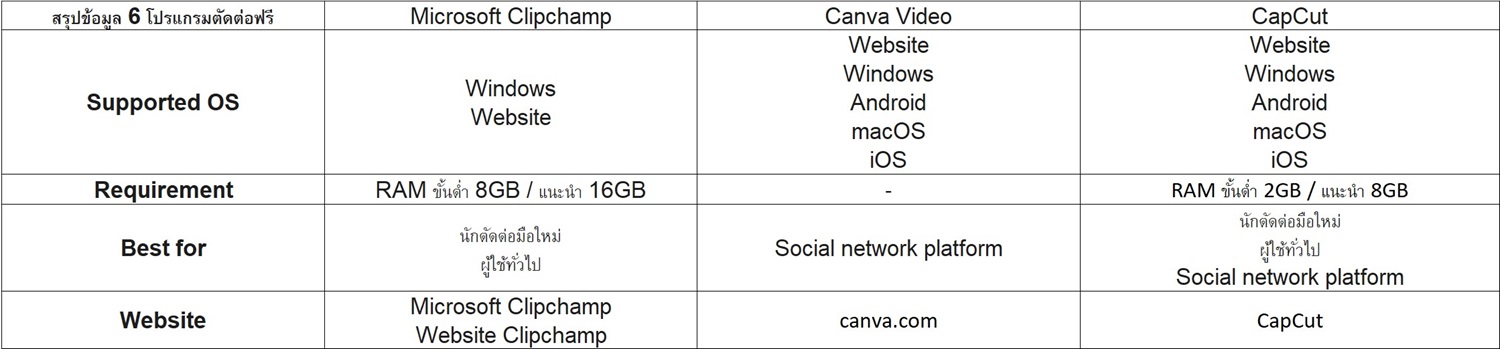


โปรแกรมตัดต่อ
Photo Credits : Peter Stumpf via Unsplash, Jakob Owens via Unsplash
บทความที่เกี่ยวข้อง






















